
ps怎麼把臉上的頭髮p掉?
第一步:用ps開啟所要修改的圖片
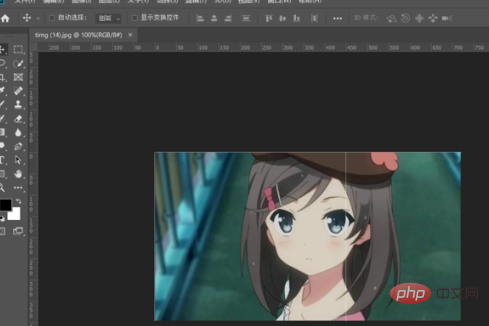
#第二步,滑鼠點選「仿製圖章工具」
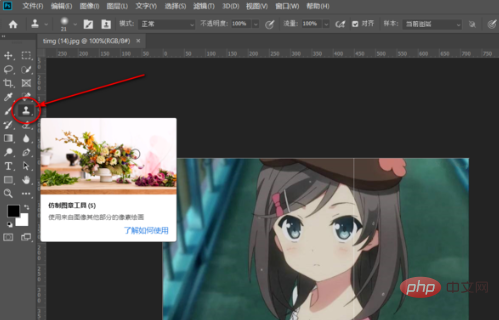
第三步,調整畫筆大小,將遊標置於臉部頭髮附近,按住Alt鍵不鬆點擊滑鼠左鍵,以取得樣色,再將遊標置於頭髮上,點擊滑鼠左鍵,即可將多餘的頭髮抹除一點兒。
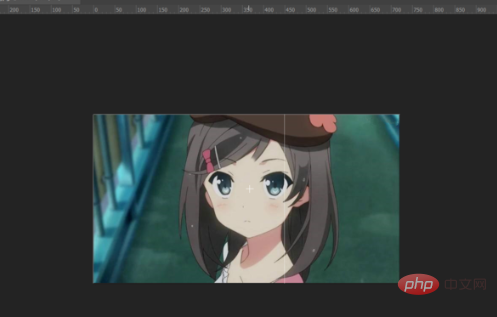
第四步,移動遊標,重複點擊滑鼠左鍵,直到多餘頭髮全部抹除。
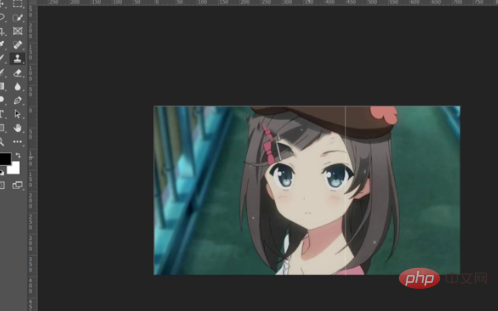
第五步,選取模糊工具,將圖形適當放大,對遮蓋處進行模糊處理,以減輕操作痕跡。
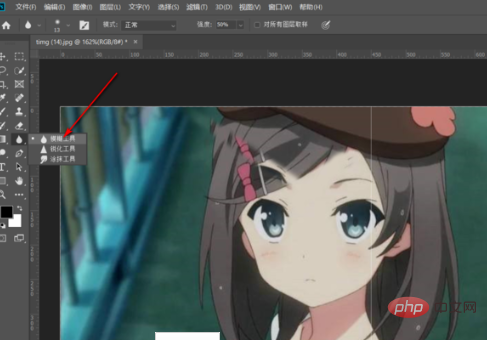
這樣,臉上多餘的頭髮就被抹除了。
以上是ps怎麼把臉上的頭髮p掉的詳細內容。更多資訊請關注PHP中文網其他相關文章!



